- Автор Jason Gerald [email protected].
- Public 2024-01-19 22:13.
- Акыркы өзгөртүү 2025-01-23 12:25.
Google каттоо эсебиңизге кирип, байланыштар тизмеңизге кирүү, калыбына келтирүү мезгилин тандоо жана калыбына келтирүү процессин аткаруу аркылуу Google каттоо эсебиңизден өчүрүлгөн же өзгөртүлгөн байланыштарды калыбына келтире аласыз. Байланыштарды калыбына келтиргенден кийин, байланыш тизмеңиздин камдык көчүрмөсүн сактоо сунушталат. Google байланышты 30 күндүн ичинде гана калыбына келтире алат же өзгөртө алат, андыктан өтө көп күтсөңүз, байланышты калыбына келтире албай калышы мүмкүн.
Кадам
3 -метод: Google Байланыштарын калыбына келтирүү
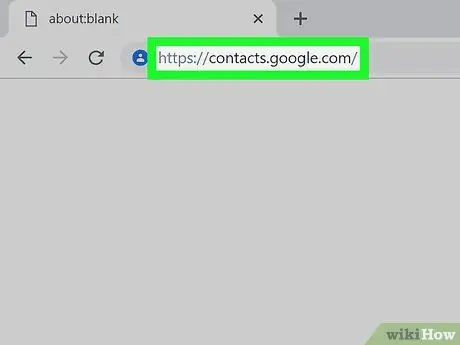
Кадам 1. Серепчиде Google Байланыштарына барыңыз
Google каттоо эсебиңиздин колдонуучу атын жана сырсөзүн киргизип, Кирүүнү чыкылдатыңыз. Сиз байланыш барагына өтөсүз.
Gmailге кирип, экрандын жогорку сол бурчундагы Gmail менюсунан Байланыштарды тандап, Google Байланыштарына кире аласыз
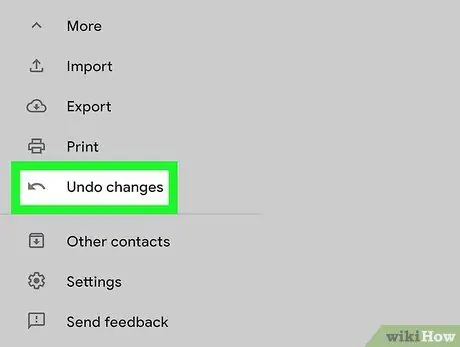
Кадам 2. Сол тилкеде Байланышты калыбына келтирүүнү чыкылдатыңыз
Сиз калыбына келтирүү мезгилин тандоо үчүн жаңы терезени көрөсүз.
Эгерде бул параметр көрүнбөсө, менюну ачуу үчүн экрандын сол тилкесиндеги Дагы басыңыз. Баскандан кийин, ар кандай менюлар пайда болот
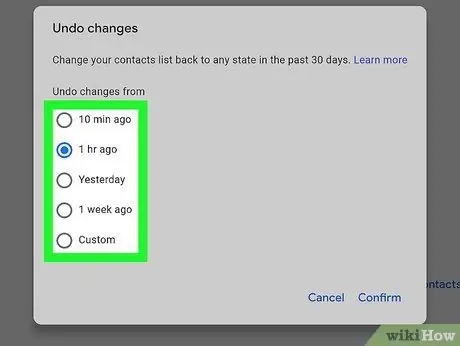
Кадам 3. Берилген тизмеден байланышты калыбына келтирүү мезгилин тандаңыз
Мисалы, эгер сиз байланышты эки күн мурун өзгөрткөн болсоңуз, калыбына келтирүү мөөнөтүн кеминде үч күн мурун тандаңыз.
Каалаган мезгил тизмеде жок болсо, калыбына келтирүү мезгилин өзүңүзгө ыңгайлаштырсаңыз болот, бирок сиз 30 күндүн ичинде гана өчүрүлгөн/өзгөртүлгөн байланыштарды калыбына келтире аласыз
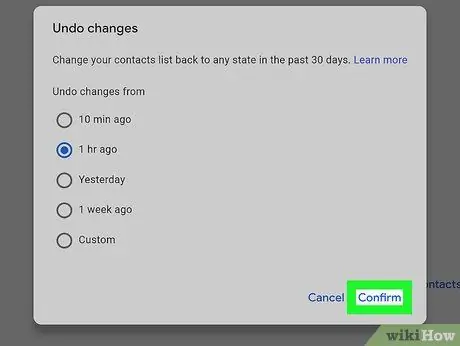
Кадам 4. Click калыбына келтирүү мезгили терезенин ылдый жагында Калыбына келтирүү
Калыбына келтирүү процесси башталат жана байланыш тизмеңиз калыбына келтирүү мезгилине жараша абалына келтирилет.
3 методу 2: Камдык файлдарды экспорттоо
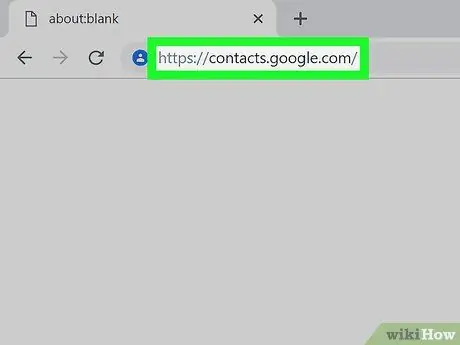
Кадам 1. Серепчиде Google Байланыштарына барыңыз
Google каттоо эсебиңиздин колдонуучу атын жана сырсөзүн киргизип, Кирүүнү чыкылдатыңыз. Сиз байланыш барагына өтөсүз.
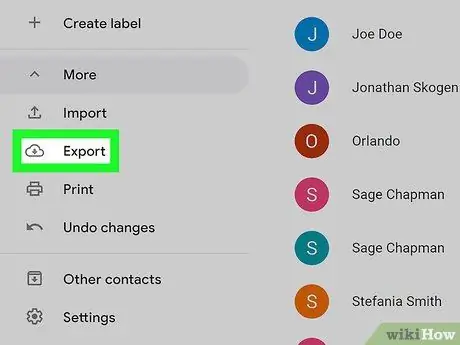
Кадам 2. Сол тилкеде Экспорт менюну чыкылдатыңыз
Учурда, байланыштарды экспорттоо функциясы Google Байланыштарынын жаңы версиясында азырынча жок (ал автоматтык түрдө иштетилет). Экспорттоону чыкылдаткандан кийин, сиз Google Байланыштарынын эски версиясына өтөсүз
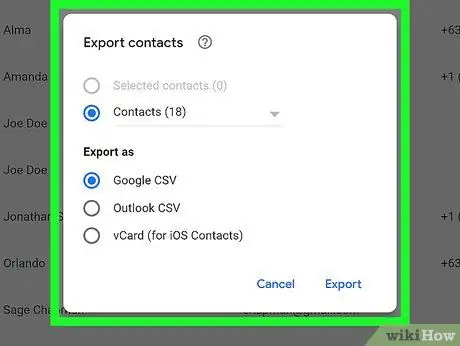
Кадам 3. Издөө тилкесинин астындагы More> Export менюну чыкылдатыңыз
Байланышты экспорттоо терезеси пайда болот.
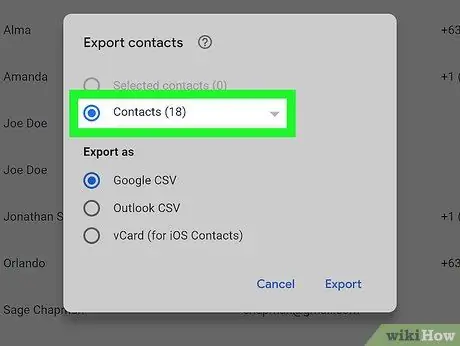
Кадам 4. экспорттук орнотууларды тандоо
Баарын экспорттоо опциясы автоматтык түрдө тандалат. Ошондой эле белгилүү бир байланыштарды же топторду гана экспорттой аласыз.
Конкреттүү байланыштарды экспорттоо үчүн, менюдан Экспорттоо баскычын чыкылдатуудан мурун экспорттогусу келген байланыштарды тандаңыз
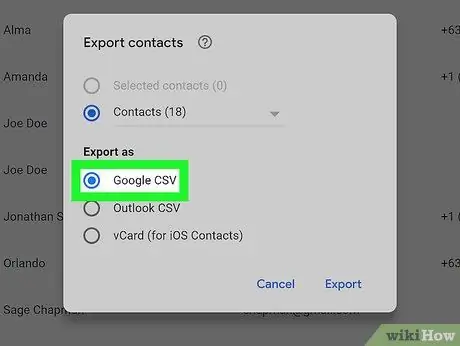
Кадам 5. Сиз каалаган экспорттук файл форматын тандаңыз
Байланыштарды Google CSV форматына (башка Google каттоо эсебине байланыштарды импорттоого ылайыктуу), Outlook CSV же vCard экспорттой аласыз. Эки формат тең Microsoft же Apple өнүмдөрүнө ылайыктуу.
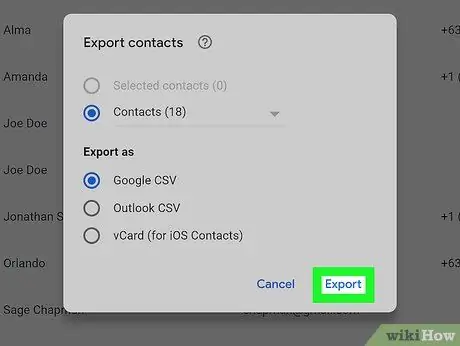
Кадам 6. Click Экспорт
Файлды сактоо терезеси экранда пайда болот.
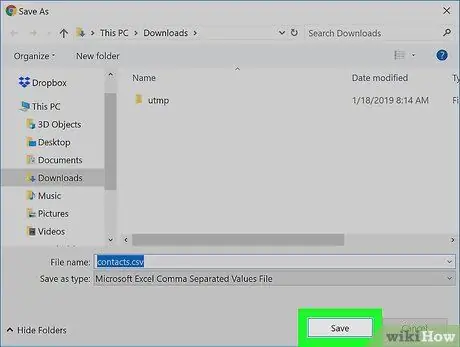
Кадам 7. Файлды сактай турган жерди тандап, анан Сактоо дегенди басыңыз
Google байланыштарыңыздын камдык файлы сиз тандаган жерде сакталат.
3 -метод 3: Камдык файлдарды импорттоо
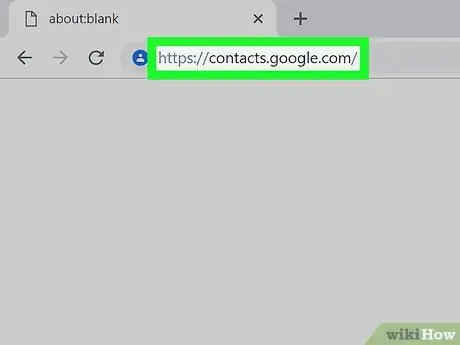
Кадам 1. Серепчиде Google Байланыштарына барыңыз
Google каттоо эсебиңиздин колдонуучу атын жана сырсөзүн киргизип, Кирүүнү чыкылдатыңыз. Сиз байланыш барагына өтөсүз.

Кадам 2. Сол тилкеде Импорттоо… басыңыз
Импорттоо булагын тандоо үчүн терезе пайда болот.
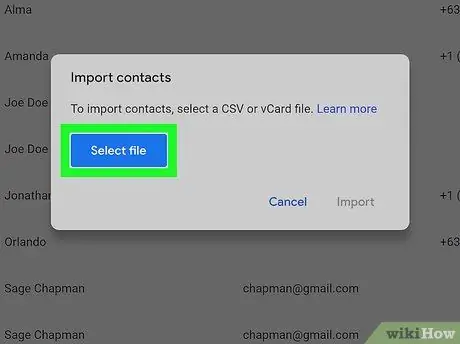
Кадам 3. Click Файл тандоо
Импорттук файлдарды тандоо үчүн жаңы терезе пайда болот.
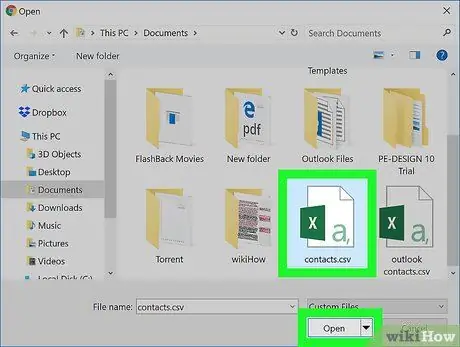
Кадам 4. Байланыш файлын тандап, анан Ачууну басыңыз
Сиз тандаган файл импорттоо терезесинде пайда болот.
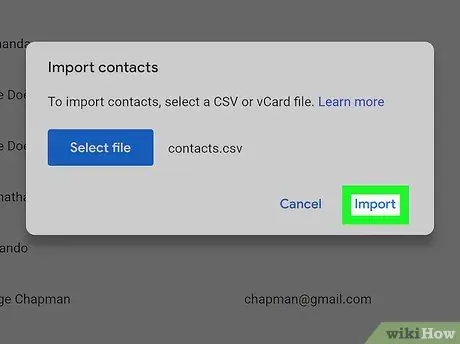
Кадам 5. Файлдарды Google байланыш тизмесине импорттоону баштоо үчүн Импортту басыңыз
Кеңештер
- Учурда, сиз Google Байланыштар сайты аркылуу гана байланыштарды калыбына келтире аласыз. Телефон колдонмосу аркылуу байланыштарды калыбына келтире алган жоксуз.
- Байланыш файлын тышкы диск сыяктуу коопсуз жерге сактаңыз.
- Байланыштарыңызды тез -тез жаңыртып турсаңыз, мезгил -мезгили менен байланыштар файлын экспорттоңуз.






